Langkah -langkah utama untuk memasang PHP pada Windows termasuk: 1. Muat turun versi PHP yang sesuai dan menyahpepijatnya. Adalah disyorkan untuk menggunakan versi selamat Thread dengan Apache atau bukan Thread Versi selamat dengan nginx; 2. Konfigurasi fail php.ini dan tukar nama php.ini-development atau php.ini-pengeluaran kepada php.ini; 3. Tambah laluan PHP ke laluan pembolehubah persekitaran sistem untuk penggunaan baris arahan; 4. Uji sama ada PHP dipasang dengan jayanya, laksanakan PHP -V melalui baris arahan dan jalankan pelayan terbina dalam untuk menguji keupayaan parsing; 5. Jika anda menggunakan Apache, anda perlu mengkonfigurasi modul PHP dan phpinidir dalam httpd.conf, dan pastikan versi modul sepadan, jalannya betul dan berkuatkuasa selepas memulakan semula Apache. Masalah biasa kebanyakannya disebabkan oleh kesilapan jalan, ketidakcocokan modul atau kegagalan perkhidmatan, dan boleh diselesaikan dengan memeriksa log.
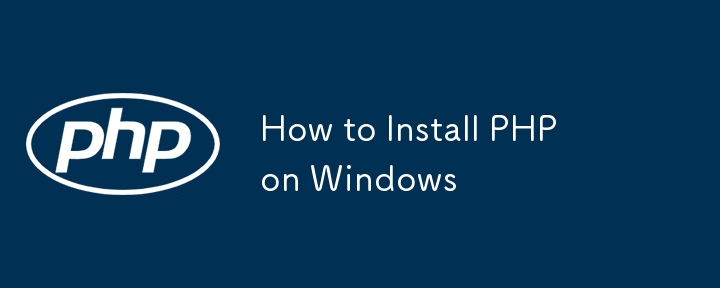
Memasang PHP sebenarnya tidak sukar pada Windows, anda pada dasarnya boleh melakukannya dengan mengikuti langkah -langkah. Kuncinya adalah untuk memilih versi yang betul, mengkonfigurasi pembolehubah persekitaran, dan memastikan bahawa mereka boleh bekerjasama dengan pelayan web yang anda gunakan (seperti Apache atau Nginx).
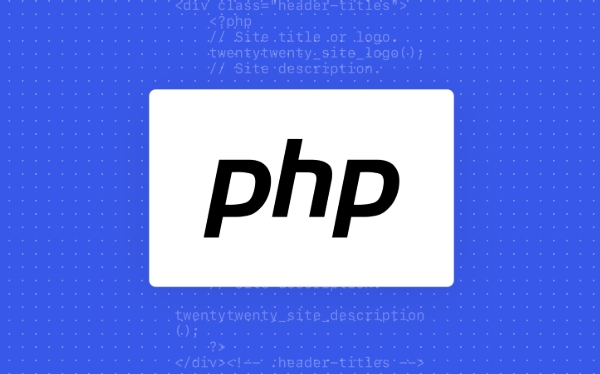
Muat turun versi php yang sesuai
Pertama, pergi ke laman web rasmi PHP untuk memuat turun versi Windows pakej ZIP. Adalah disyorkan untuk memilih versi "Thread Safe". Jika anda menggunakannya dengan Apache, jika anda berjalan dalam mod FastCGI (contohnya, dengan nginx), maka pilih "Non Thread Safe".
- Adalah disyorkan untuk menguraikan ke laluan tetap, seperti
C:\php, supaya konfigurasi itu mudah selepas itu. - Selepas penyahmampatan, ingat untuk menamakan semula
php.ini-developmentatauphp.ini-productionkephp.ini, ini adalah fail konfigurasi utama
Konfigurasikan pembolehubah persekitaran
Untuk membolehkan baris arahan menggunakan arahan php secara langsung, anda perlu menambah laluan PHP ke pembolehubah persekitaran sistem:

- Buka Sistem Sistem -> Tetapan Sistem Lanjutan -> Pembolehubah Persekitaran
- Cari
Pathdalam "pembolehubah sistem" dan klik Edit - Tambahkan rekod baru, kandungannya adalah direktori php anda, seperti
C:\php
Dengan cara ini, anda boleh membuka baris arahan di mana sahaja untuk melaksanakan skrip PHP.
Uji sama ada PHP dipasang dengan jayanya
Anda boleh mengujinya dengan baris arahan terlebih dahulu:

php -v
Sekiranya anda melihat output seperti ini, arahan sudah dipasang:
Php 8.2.12 (CLI) (Dibina: 18 Jul 2023 16:59:47) (ZTS Visual C 2019 x64) Hak cipta (c) Kumpulan PHP Zend Engine v4.2.12, Hak Cipta (c) Zend Technologies
Anda juga boleh menulis fail PHP yang mudah untuk melihat sama ada ia boleh dihuraikan:
<? Php phpinfo (); ?>
Simpan sebagai info.php dan mulakan pelayan terbina dalam dengan arahan:
PHP -S localhost: 8000
Buka penyemak imbas dan lawati http://localhost:8000/info.php , dan anda dapat melihat halaman maklumat terperinci PHP, yang bermaksud tidak ada masalah.
Sekiranya anda menggunakan Apache
Kemudian anda juga perlu mengkonfigurasi Apache untuk mengendalikan permintaan PHP. Terutamanya tambahkan baris berikut ke fail httpd.conf Apache (laluan khusus diubahsuai mengikut keadaan anda sendiri):
LoadModule php_module "c: /php/php8apache2_4.dll" Aplikasi AddHandler/X-Httpd-Php .php Phpinidir "C: \ php"
NOTIS:
- Pastikan laluan modul Apache betul
- Nama modul Apache yang sepadan dengan versi PHP yang berbeza mungkin berbeza. Anda perlu mengesahkan sama ada mereka sepadan.
- Apache hanya boleh berkuat kuasa setelah dimulakan semula
Pada dasarnya semua ini, dan ia bukan masalah besar untuk mengikuti langkah -langkah. Walau bagaimanapun, rentan terhadap kesilapan biasanya adalah jalan yang tidak ditulis dengan betul, versi modul tidak sepadan, atau perkhidmatan dilupakan untuk dimulakan semula. Apabila menghadapi masalah, anda boleh membaca lebih banyak log, terutamanya ralat Apache dan ralat PHP.
Atas ialah kandungan terperinci Cara memasang php pada tingkap. Untuk maklumat lanjut, sila ikut artikel berkaitan lain di laman web China PHP!

Alat AI Hot

Undress AI Tool
Gambar buka pakaian secara percuma

Undresser.AI Undress
Apl berkuasa AI untuk mencipta foto bogel yang realistik

AI Clothes Remover
Alat AI dalam talian untuk mengeluarkan pakaian daripada foto.

Clothoff.io
Penyingkiran pakaian AI

Video Face Swap
Tukar muka dalam mana-mana video dengan mudah menggunakan alat tukar muka AI percuma kami!

Artikel Panas

Alat panas

Notepad++7.3.1
Editor kod yang mudah digunakan dan percuma

SublimeText3 versi Cina
Versi Cina, sangat mudah digunakan

Hantar Studio 13.0.1
Persekitaran pembangunan bersepadu PHP yang berkuasa

Dreamweaver CS6
Alat pembangunan web visual

SublimeText3 versi Mac
Perisian penyuntingan kod peringkat Tuhan (SublimeText3)
 Cara Membolehkan Hyper-V di Windows
Aug 04, 2025 am 12:53 AM
Cara Membolehkan Hyper-V di Windows
Aug 04, 2025 am 12:53 AM
Hyper-vcanbeenabledonwindowspro, perusahaan, oreducationeditionsbymeetingsystemrequirementsincluding64-bitcpuwithslat, vmmonitormodeextension, bios/uefivirtualizationenabled, andatleast4gbram.2bram
 Bagaimana untuk menyelesaikan sentuhan sentuh tidak berfungsi di Windows?
Aug 05, 2025 am 09:21 AM
Bagaimana untuk menyelesaikan sentuhan sentuh tidak berfungsi di Windows?
Aug 05, 2025 am 09:21 AM
Checkifthetouchpadisdisabledbyusingthefunctionkey(Fn F6/F9/F12),adedicatedtogglebutton,orensuringit’sturnedoninSettings>Devices>Touchpad,andunplugexternalmice.2.UpdateorreinstallthetouchpaddriverviaDeviceManagerbyselectingUpdatedriverorUninstal
 Cara memeriksa spesifikasi PC anda di Windows
Aug 03, 2025 pm 03:46 PM
Cara memeriksa spesifikasi PC anda di Windows
Aug 03, 2025 pm 03:46 PM
PenggunasystemInformation (msInfo32) forthemostDetailedSpecsincludingcpu, RAM, SystemType, BIOS, Motherboard, danWindowsversion.2.Checksettings> mengenaiforaquickoverviewofprocessor, RAM, deviceId, andSystemToBoToSoBanAnagerSanAnagerSanAnagerSanager
 Pembangun Yii: Menguasai Kemahiran Teknikal Penting
Aug 04, 2025 pm 04:54 PM
Pembangun Yii: Menguasai Kemahiran Teknikal Penting
Aug 04, 2025 pm 04:54 PM
Untuk menjadi tuan YII, anda perlu menguasai kemahiran berikut: 1) Memahami seni bina MVC YII, 2) mahir dalam menggunakan ActiveReCordorm, 3) dengan berkesan menggunakan alat penjanaan kod GII, 4) menguasai peraturan pengesahan YII, 5) mengoptimumkan prestasi pertanyaan pangkalan data, 6) secara berterusan memberi perhatian kepada sumber -sumber YII. Melalui pembelajaran dan amalan kemahiran ini, keupayaan pembangunan di bawah kerangka YII dapat diperbaiki secara komprehensif.
 Cara Mengembalikan Font Sistem Asal di Windows
Aug 04, 2025 am 08:46 AM
Cara Mengembalikan Font Sistem Asal di Windows
Aug 04, 2025 am 08:46 AM
Untuk memulihkan fon sistem Windows, sila periksa terlebih dahulu sama ada anda telah mengubah fon menggunakan alat pihak ketiga. Jika ya, tetapkan semula pilihan "Pulihkan Lalai" alat; Jika tiada alat yang tersedia, anda boleh mencari secara manual hkey_local_machine \ software \ microsoft \ windowsnt \ currentversion \ font melalui editor pendaftaran untuk memastikan bahawa nilai font Segoeui ditunjuk dengan betul kepada Segoeui.ttf dan fail lain, dan menyokong pendaftaran jika perlu; Kemudian jalankan arahan arahan sebagai pentadbir dan laksanakan perintah SFC/Scannow untuk membaiki fail sistem; Akhirnya pergi ke Tetapan → Peribadi → Tema, dan pilih Windows untuk menyalakannya secara lalai.
 Cara Memperbaiki Ralat '0x800F0954' semasa memasang ciri pilihan di Windows
Aug 05, 2025 am 09:30 AM
Cara Memperbaiki Ralat '0x800F0954' semasa memasang ciri pilihan di Windows
Aug 05, 2025 am 09:30 AM
Pertama, jalankan Penyelesaian Masalah Windows Update untuk membaiki masalah umum secara automatik, 1. Jalankan Penyelesaian Masalah Kemas Kini Windows; 2. Semak sambungan rangkaian dan tetapan proksi untuk memastikan bahawa anda boleh mengakses pelayan Windows Update; 3. Gunakan arahan DISM untuk membaiki penyimpanan komponen, dan tentukan sumber ISO Windows tempatan jika perlu; 4. Secara manual menentukan laluan sumber ISO apabila memasang fungsi pilihan melalui PowerShell; 5. Tetapkan semula perkhidmatan komponen kemas kini Windows dan cache yang jelas; 6. Jalankan SFC/Scannow dan CHKDSK untuk memeriksa kesilapan sistem dan cakera; Akhirnya pastikan sistem ini dikemas kini kepada ISO rasmi terkini dan menggunakan pertama untuk menyelesaikan masalah fail yang hilang, dan dalam kebanyakan kes, anda boleh berjaya membaiki kesilapan 0x800F0954
 Cara Mengurus Sijil di Kedai Sijil Windows
Aug 03, 2025 pm 02:49 PM
Cara Mengurus Sijil di Kedai Sijil Windows
Aug 03, 2025 pm 02:49 PM
TomanageCertificatesInwindows, useCertmgr.mscforuser-leveltasksormmcwithTheCertificatessnap-Inforcomputer-widechanges.2.ImportCertificatesviateTheCertificateImportWizard, Pilihan Peribadi.
 Cara Mengaktifkan Mod Kecekapan untuk Apl di Windows
Aug 03, 2025 pm 04:38 PM
Cara Mengaktifkan Mod Kecekapan untuk Apl di Windows
Aug 03, 2025 pm 04:38 PM
Windows tidak mempunyai suis "mod kecekapan" langsung, tetapi kesan yang sama dapat dicapai melalui pelbagai fungsi terbina dalam. 1. Gunakan Pengurus Tugas: Tekan CTRL Shift ESC untuk membuka, klik kanan aplikasi sasaran dan pilih "Pergi ke Butiran", maka klik kanan proses untuk memilih "menetapkan keutamaan" kepada "lebih rendah daripada biasa" atau "rendah" untuk mengurangkan penggunaan CPU, dan melumpuhkan program kuasa dan permulaan yang tidak perlu dalam tab "permulaan". 2. Dayakan Penjimat Bateri atau Mod Kecekapan Kuasa: Klik ikon bateri dalam bar tugas untuk menghidupkan penyelamat bateri, atau secara automatik membolehkannya melalui tetapan "Tetapan> Sistem> Kuasa dan Bateri", yang boleh mengehadkan aktiviti latar belakang, penyegerakan aplikasi perlahan dan mengurangkan kesan visual. 3. Menguruskan Kebenaran Aplikasi Latar Belakang: Pergi ke "Tetapan>






